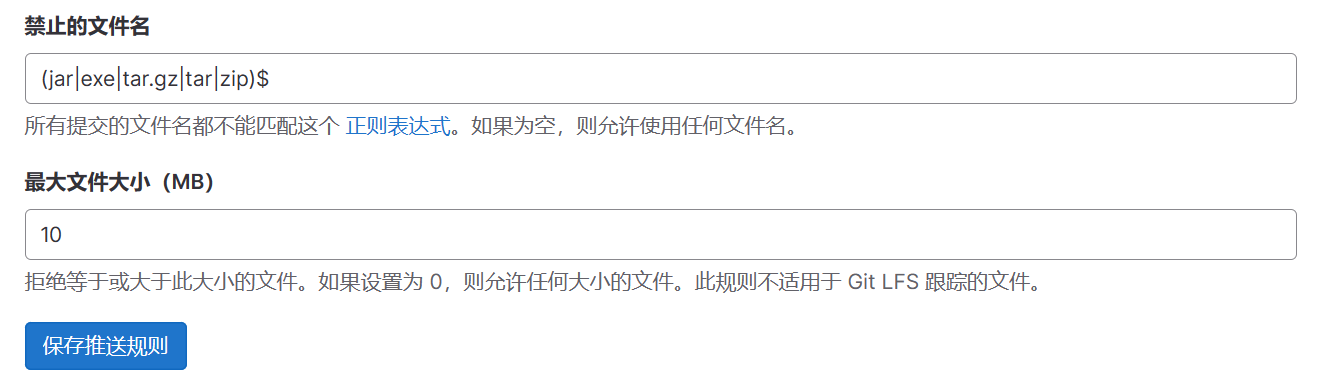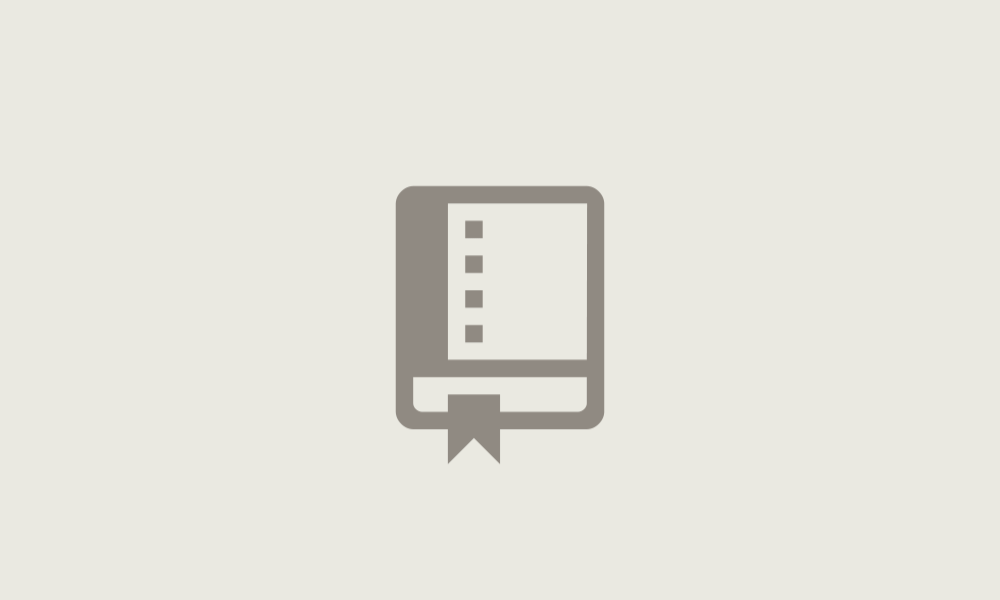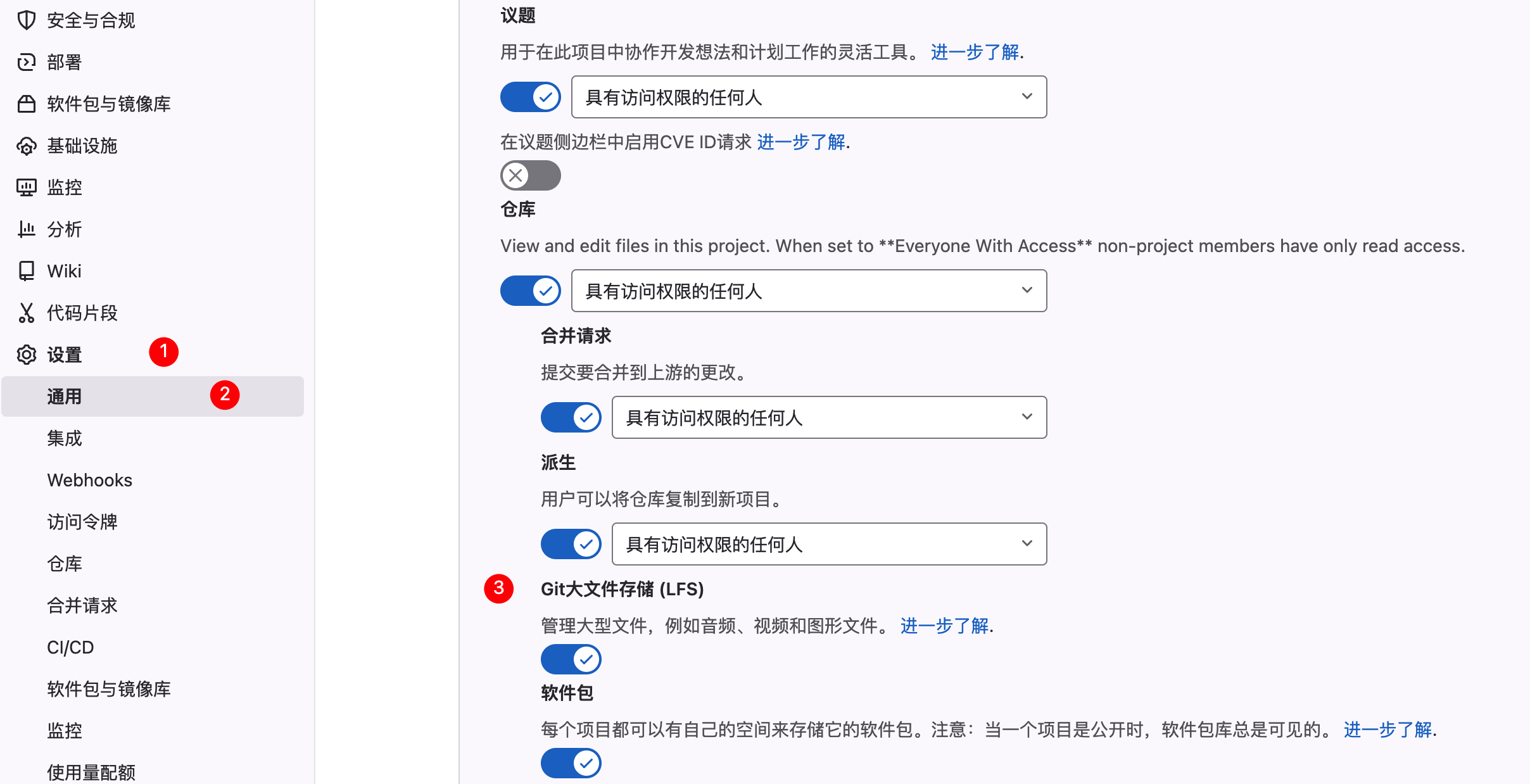使用GitLab管理大文件
参考资料
- Git Large File Storage
- Git 大文件存储 (LFS) | 极狐GitLab
- git-lfs/git-lfs-migrate.adoc at main · git-lfs/git-lfs
- 极狐GitLab Git 大文件存储 (LFS) 管理 | 极狐GitLab
- 减少仓库大小 | 极狐GitLab
- 推送规则 | 极狐GitLab
修订记录
日期 内容 2022.12.12 创建文档 2023.03.30 增加推送规则配合LFS使用
1. Git LFS简介
管理音频、视频、图形文件、设计模型等大文件一直是原生 Git 的缺点之一。一般建议使用文件管理系统如NAS、文件服务器、FTP服务器,或使用专业的文档协同工具,如Conference、金山文档等。这些工具可以面向更广泛的用户群体(包括非技术人员)提供文件存储、版本控制、在线协同等功能。
而对于技术人员,如果想将上述文档与代码编写工作放在一起管理,可使用Git LFS,不要让Git仓库数据量过大以保持性能。
-
Git LFS存储原理图如下所示:

-
使用LFS上传的文件会在GitLab文件名右侧显示“LFS”标识。

-
使用LFS上传的文件默认存在:
- Omnibus:
/var/opt/gitlab/gitlab-rails/shared/lfs-objects目录下。 - HA:Rails节点下。
- Omnibus:
-
可修改LFS存储路径为低成本的对象存储,而非高成本的SSD,实现存储分离的同时降低存储成本。
2. 使用要求
-
管理员开启LFS。 极狐GitLab Git 大文件存储 (LFS) 管理 | 极狐GitLab
-
在项目设置下启用 Git LFS。

-
Git LFS 客户端 1.0.1 及以上版本。
3. 使用限制
- 不支持 Git LFS v1 原始 API,因为它在 LFS 开发早期被弃用。
- 当通过 SSH 管理远程代码库时,Git LFS 对象仍然通过 HTTPS 进行通讯。
- 任何 Git LFS 请求都要求提供 HTTPS 凭据。
- 群组 wiki 不支持 Git LFS。
4. 使用Git LFS
4.1 对新添加的文件使用LFS
使用LFS上传并管理本次新添加的文件或文件类型。
|
|
4.2 对已上传的文件使用LFS
将已经上传到GitLab中的文件、文件类型转换成LFS进行存储管理。注意该方式对该文件的历史提交不生效。如下图,对两个*.zip的已存在文件使用LFS后,该文件最新的提交使用LFS,而历史提交还是直接走Git。
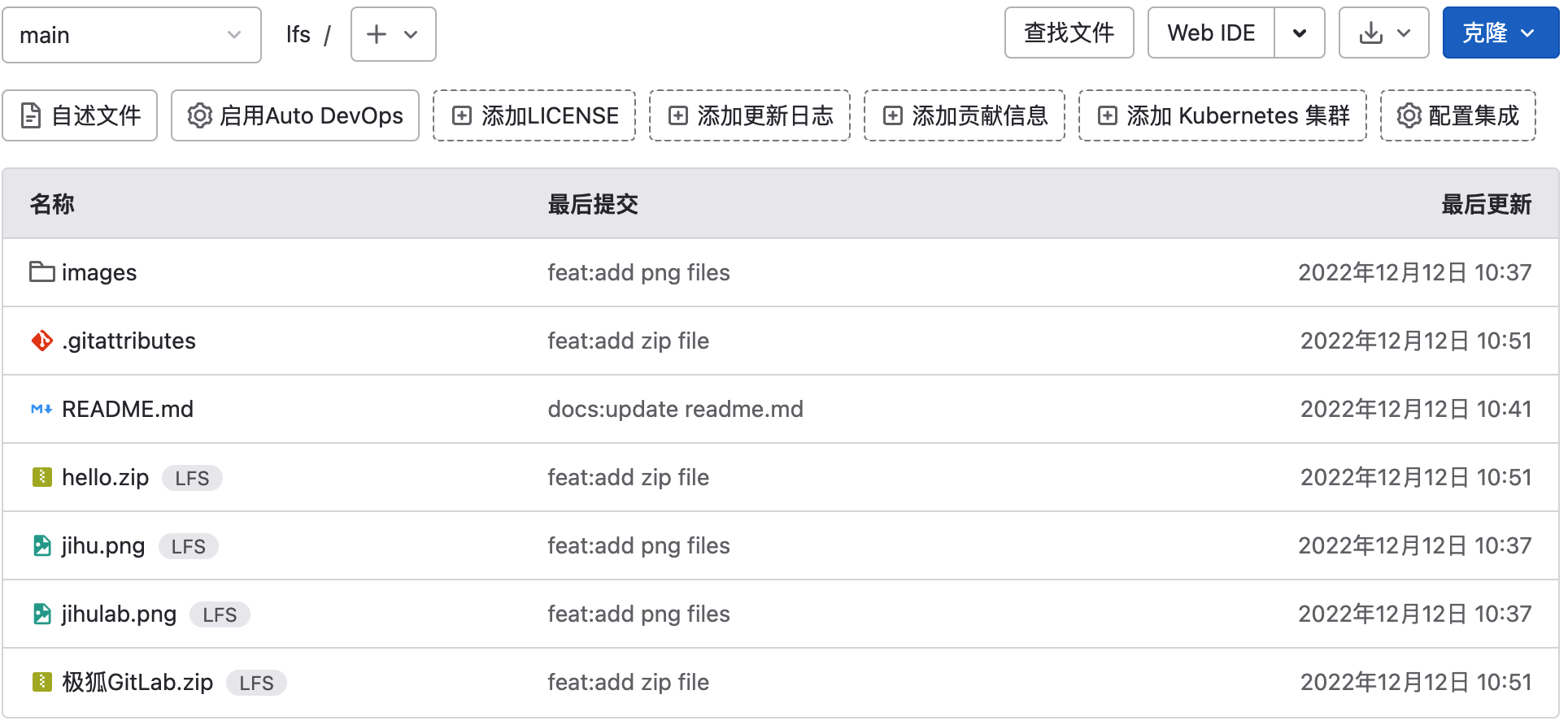
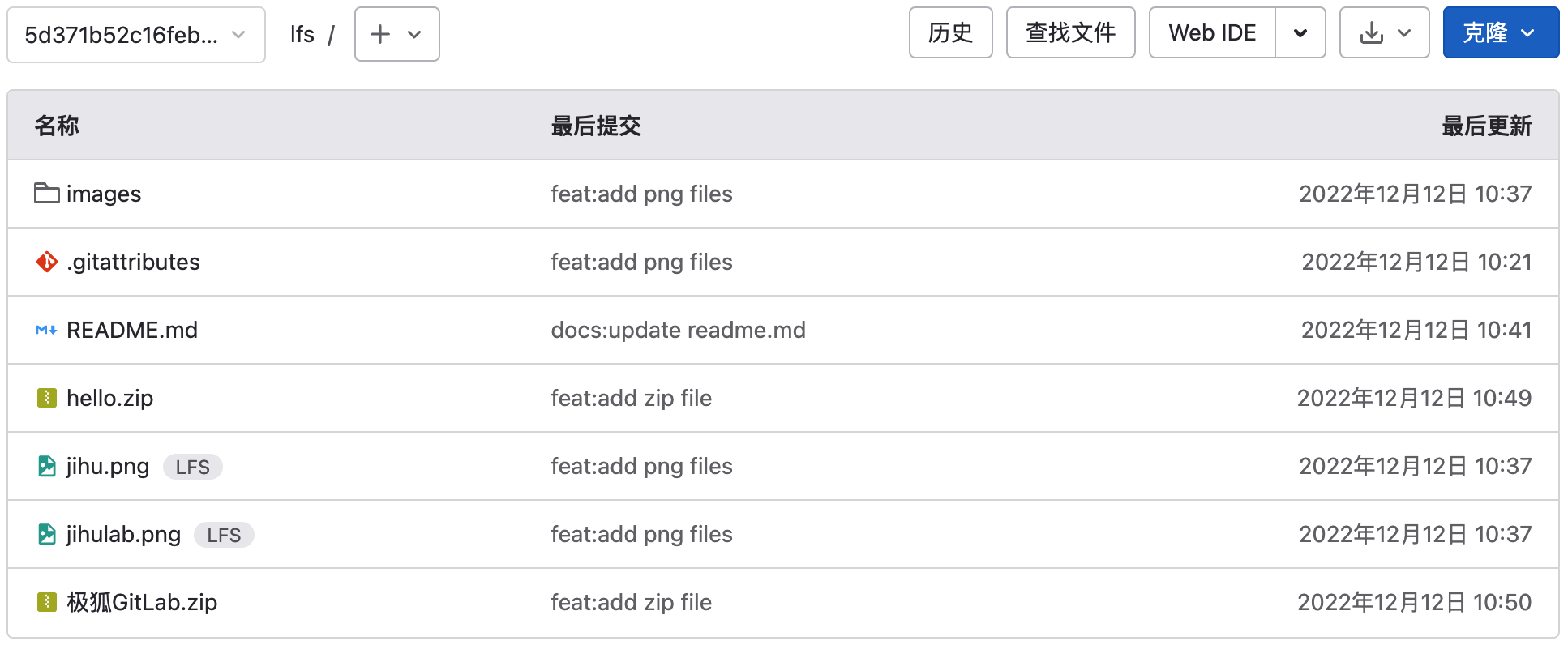
4.3 对已上传的文件及其历史提交使用LFS
将已经上传到GitLab中的文件、文件类型转换成LFS进行存储,并将其历史提交也转换成LFS进行存储管理。需使用git-lfs-migrate工具:
-
由于对文件及历史提交进行LFS迁移可能会涉及较多的文件,建议先对代码仓库进行备份,以免出现异常错误。
-
建议对代码仓库的逐个分支进行迁移,以免任务超时。
1 2 3 4 5 6 7# 对master分支进行迁移,将png格式文件及其历史提交通过LFS进行管理 git lfs migrate import --include-ref=master --include="*.png" # 对dev分支进行迁移,将png格式文件及其历史提交通过LFS进行管理 git lfs migrate import --include-ref=dev --include="*.png" # 迁移完成后将所有分支和tag推送到远端仓库 git push --all --force git push --tags --force -
如果仓库不大,需要一次性迁移所有分支。
1 2 3git lfs migrate import --everything --include="*.png" git push --all --force git push --tags --force
4.4 使用LFS克隆代码
- 如果使用HTTP(s)协议Clone,Git 会自动检测 LFS 跟踪的文件并通过 HTTP 克隆它们。
- 如果使用SSH协议Clone,需输入凭据进行HTTP身份验证,随后Git 会自动检测 LFS 跟踪的文件并通过 HTTP 克隆它们。
- 如果已经克隆了仓库,并且想要获取远端仓库上的最新 LFS 对象,可以使用
git lfs fetch origin main。
4.5 删除LFS管理的文件
-
将LFS管理的某文件,恢复到Git进行管理,对该文件的历史提交不生效。
1 2 3 4 5git lfs untrack '<file-type>' git rm --cached '<file-type>' git add '<file-type>' git commit -m "restore '<file-type>' to git from lfs" git push -
将LFS管理的某文件及其历史提交,恢复到Git进行管理,需使用git-lfs-migrate :
1 2 3git lfs migrate export --everything --include="*.png" git push --all --force git push --tags --force
5. GitLab推送规则配合LFS
建议使用GitLab专业版的推送规则功能,限制Git上传文件的大小,一般建议设置为10MB。当单个上传文件大小超过10MB时,会提示文件大小超过限制导致无法上传,从而引导开发人员使用LFS来上传管理这些大文件。